对于Vive,我们可以正常使用,运动追踪功能是 HTC Vive 的一大亮点,这也让很多适配 HTC Vive 的游戏能够让用户动起来,听起来很酷,体验起来也很酷。在小范围移动1:·1的范围内活动或固定位置的游戏中,定位精确,并且延迟很低,各种优点不一而足。
但是空间问题,让想在小空间大场景的游戏中的玩家排在了门外,HTC官方建议:HTC 建议消费者在至少 20 平米空间使用全套装备,这也意味着你的游戏房要足够大。土豪就不用往下看了!!! 但是对于想要开疆扩土的用户,在实际中场地大小就成为了局限,用户没有恰好游戏场景大小的场地,游戏场地过大,而玩家场地太小,怎么解决呢?
还有就是要是1:1的场地,会有一种游戏场景非常局促,感觉没有走多远就到了边际,让玩家十分不爽。
所以这里给出了变比空间的HTC头盔的移动问题的解决方案。
当然,若你有更好的办法,也欢迎讨论。
我们重点来说,游戏场景过大,而实际场地台较小,需要对位移进行比例加速问题。
我们要解决问题有三个:
1、边界放大
2、起点位置平移
3、 游戏空间与场地非等比空间速度缩放
一、边界放大
首先,来看看官方SteamVR给出的预制体的顶视图:
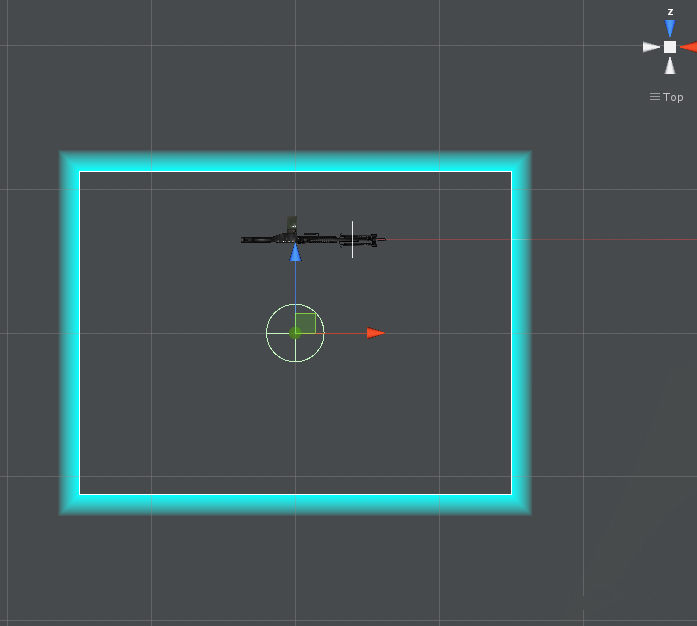
发现没有。
在HTC 头盔的游戏中,玩家总在蓝色框的中间位置。而对于需要从(0,0)作为起点的游戏,需要在房间内到处移动,并且根据游戏剧情,需要空间移动的游戏,这个就只可以用原有场地的1/4的场地了,更造成了场地的浪费。
我们首先解决的就是位置需要偏移问题。
其次,看到蓝色边框的大小了没有。其实蓝色框范围很小,
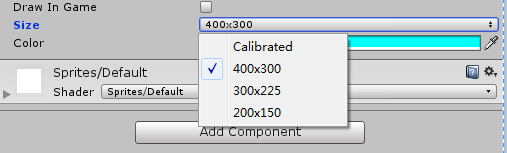
看代码:
|
|
public enum Size{ Calibrated, _400x300, _300x225, _200x150} |
这个面积小,不满足需求,怎么办呢? 自己来增加啊,搞大场地!!
我就自己做了一个区域标识。
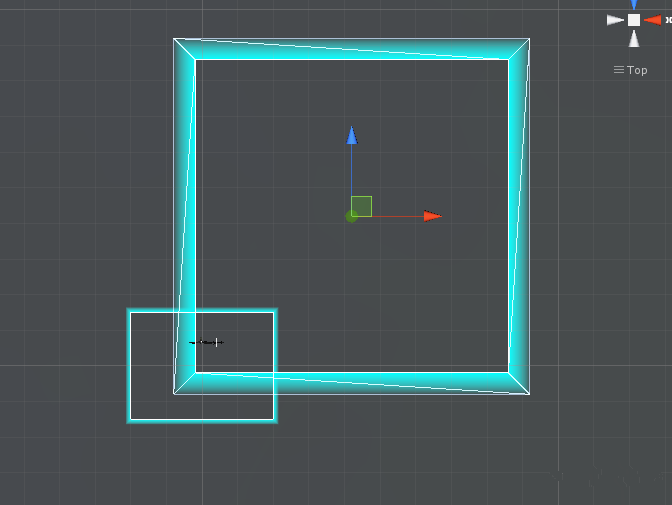
小的蓝色框为它原本的400*300的,大的为我自己缩放的区域。
选择Size为Calibrated这个选项,缩放即可。特地添加了一个父节点,以防止在直接节点上缩放出问题,xz均缩放为4,Y仍旧为1。
这个标识就基本满足游戏中场地大小为9*9米的一个大场地了。
二、起点位置平移
好了。现在回来说,起点的平移问题。
分两部:
一个是视觉上,就是在游戏编辑器模式下,让玩家在蓝色区域的起点角点位置。这个容易,就是还是平移。平移谁呢,平移蓝色区域,把刚才缩放的那个预制体的父节点做了平移,项目中的平移位置为(4.2,0,4.2)即可。
这部分就搞定了。
第二部分,就是比较繁琐一点了。
说这个问题之前,需要稍微说下SteamVR插件的运行时和编辑状态的相机差别。
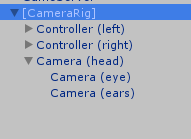
这个是编辑器模式下的相机状态。
但是在运行时候,相机的层级结构会发生较大的变化。
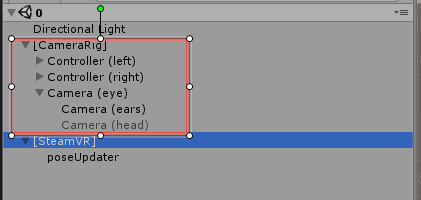
可以看到eye作为父节点,ears作为子节点,而head则被隐藏了。
具体代码处理是在SteamVR_Camera.cs中的OnEnable中处理。
部分代码:
可以看到eye作为父节点,ears作为子节点,而head则被隐藏了。
具体代码处理是在SteamVR_Camera.cs中的OnEnable中处理。
部分代码:
- 1
- 2
- 3
- 4
- 5
- 6
- 7
- 8
- 9
- 10
- 11
- 12
- 13
- 14
- 15
- 16
- 17
- 18
- 19
- 1
- 2
- 3
- 4
- 5
- 6
- 7
- 8
- 9
- 10
- 11
- 12
- 13
- 14
- 15
- 16
- 17
- 18
- 19
还有ears的处理代码,设置ears的相机参数:
- 1
- 2
- 3
- 4
- 5
- 6
- 7
- 8
- 9
- 1
- 2
- 3
- 4
- 5
- 6
- 7
- 8
- 9
为什么讲了这么多结构呢?因为它影响到了玩家起点平移的算法和处理。
怎么处理呢?
其实是蛮简单。给相机的父节点在初始化时候,重置一个与相机初始化一个相反的参数。
为什么呢?这正是为了抵消相机在场景中从(0,0)点作为起点的变化啊.
具体代码:
- 1
- 2
- 3
- 4
- 5
- 6






